No SiEventos é possível ter o controle total da movimentação do estoque acompanhando todas as etapas. Veremos como fazer esse controle nesse post.
É importante que os participantes estejam com a numeração do álbum preenchida pois ajuda na separação. Para preencher abra o participante no evento e complete o campo Núm. Album na aba Identificação.
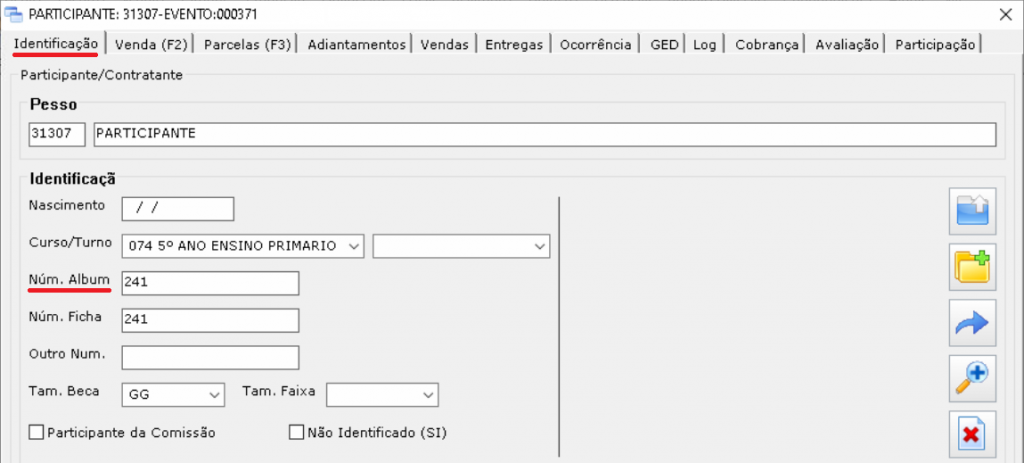
Abra o módulo de movimentação de estoque: Vá até Estoque > Albuns > Movimentação do Estoque
Faça a busca nos Filtros da Pesquisa pelo Evento. Caso queira filtrar um participante em específico digite o nome no campo Busca

Após filtrar pelo evento, na grid listará os participantes onde poderá verificar pelas colunas que ainda não há nenhum registro de Produção, Entrada, Saída, etc.
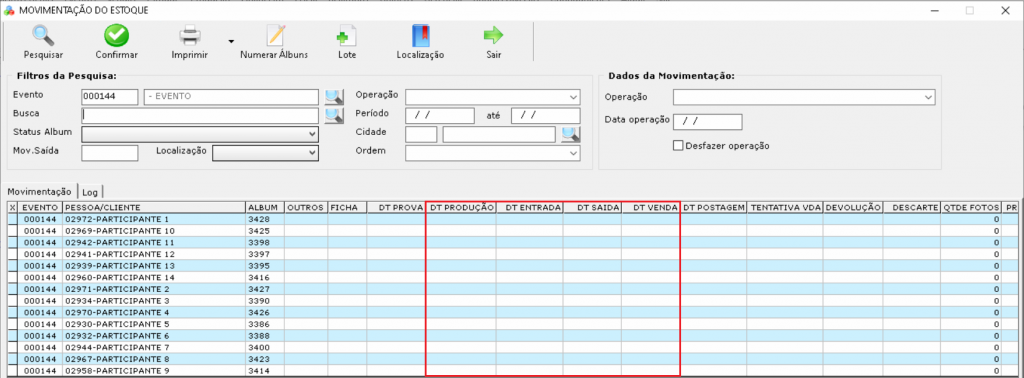
A primeira etapa é enviarmos os álbuns para produção. Selecione os participantes marcando a primeira coluna [x] ou use o botão na parte inferior esquerda para selecionar todos. Em Dados da Movimentação selecione a Operação 1 – ENVIO PARA PRODUÇÃO, complete o campo Data Operação e clique em Confirmar
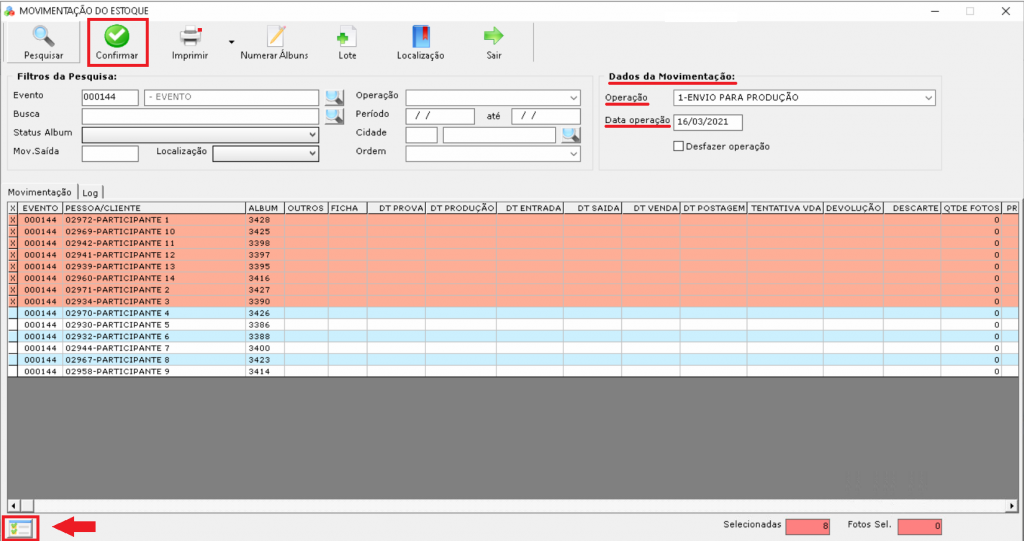
Após clicar em confirmar será aberta uma janela com o resumo de todos os formandos selecionados. Os campos da coluna FOTO são editáveis, caso tenha necessidade. Em seguida clique em Confirmar. Será aberto um relatório com um resumo.
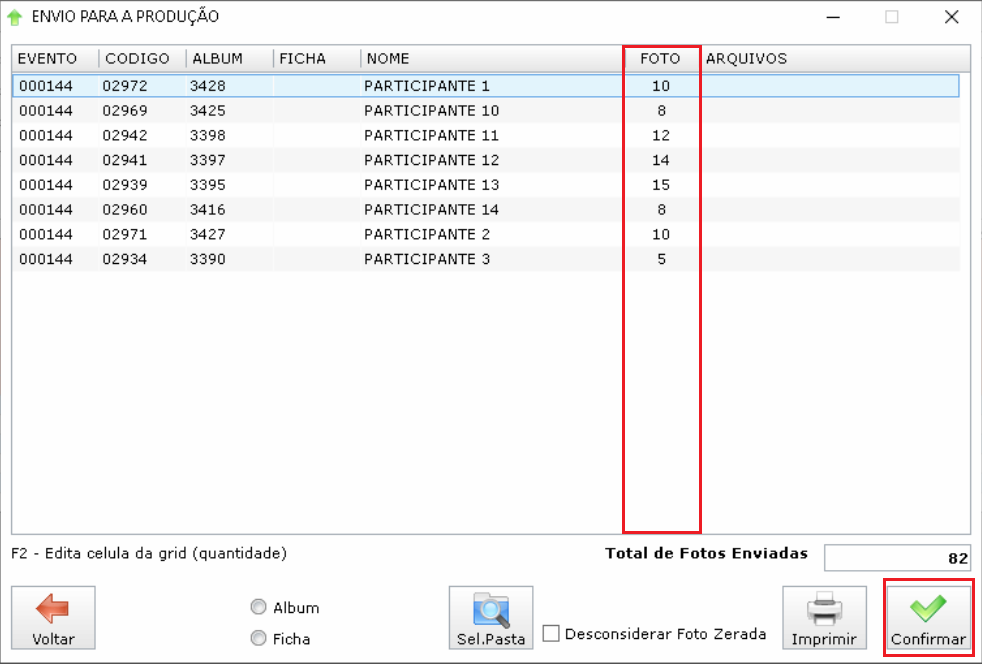
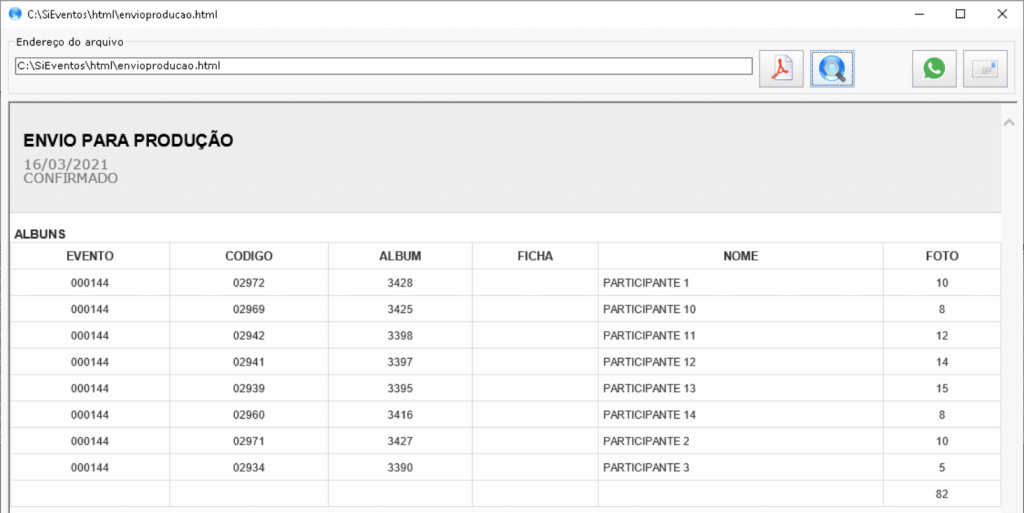
Ao voltar na tela de Movimentação do Estoque, repare que a coluna DT PRODUÇÃO foi preenchida.

Após produzido, a próxima etapa será a entrada no estoque que é feita nessa mesma tela. É o igual ao processo anterior somente mudando o status da Operação em Dados da Movimentação para 2 – ENTRADA NO ESTOQUE.
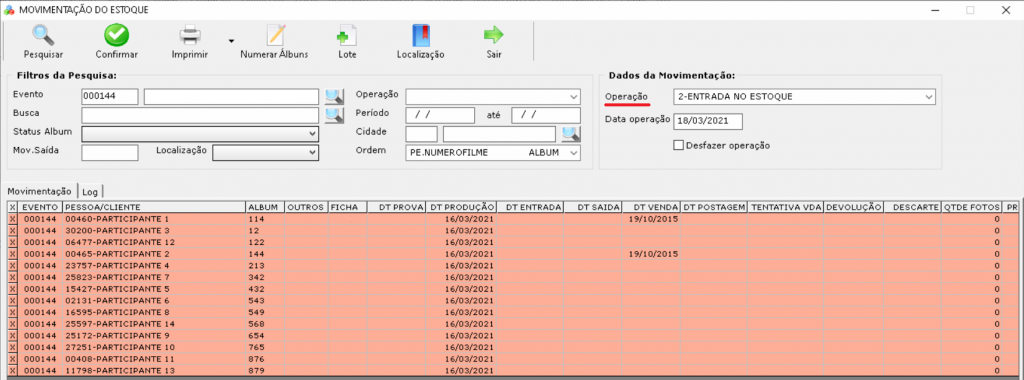
Após confirmar abrirá uma tela com o resumo onde os campos com as quantidades também podem ser editados caso necessário. Para facilitar existe uma flag em cima das colunas onde uma vez selecionada ela preenche com 1 undiade. Em Custos Unitários preencha os valores da Foto (obrigatório) e demais itens caso tenha. Preencha o campo Localização onde será estocado e clique em Confirmar.
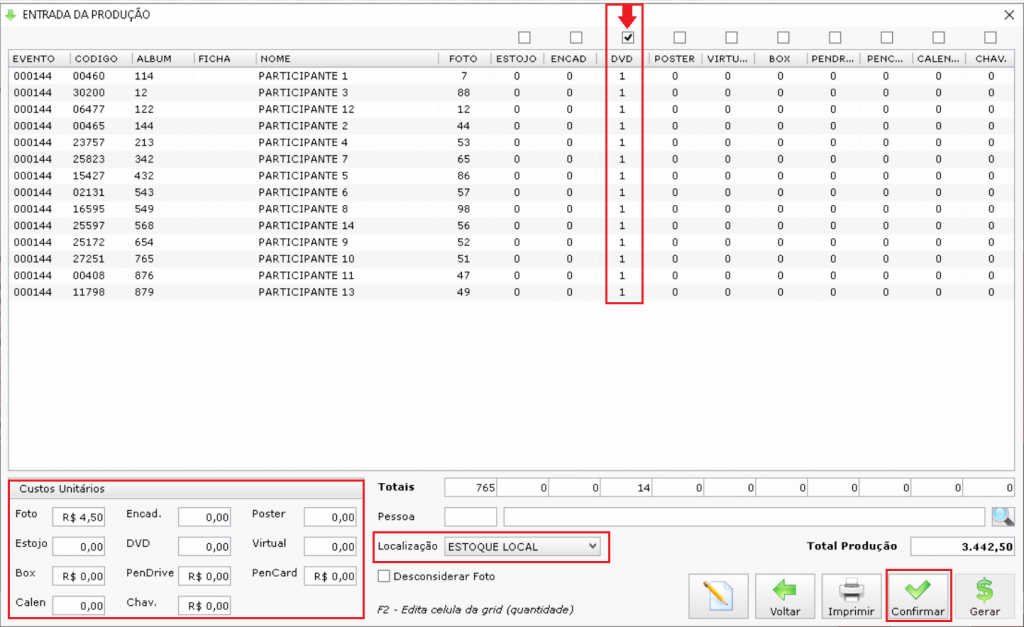
Após confirmar será dada a entrada no estoque e abrirá um relatório com o resumo.
No evento na aba Participantes na coluna Album Sts você poderá acompanhar a etapa em que a movimentação se encontra (Em produção, Produzido, em MS, Vendido, Devolvido, etc.)
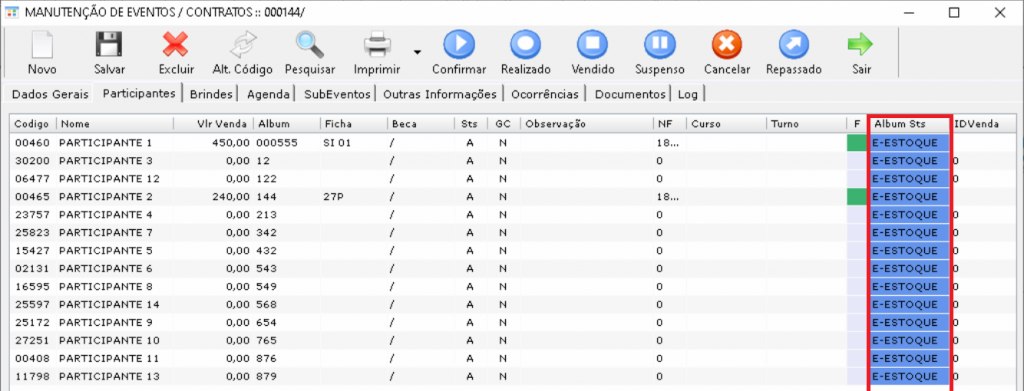
Clique aqui e veja o post de como fazer MS (Movimento de Saída)
